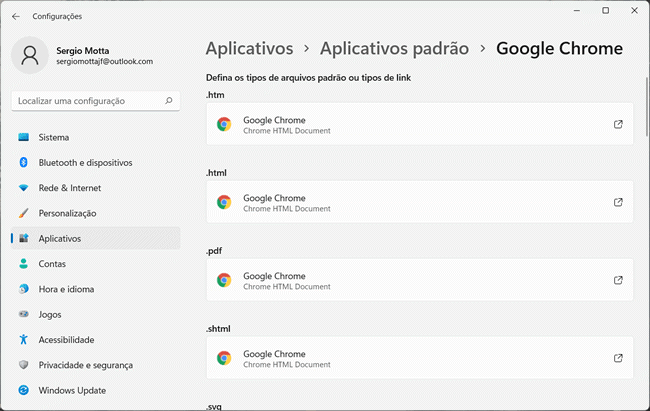O navegador padrão do Windows 11 é o Edge e, embora ele tenha os mesmos recursos e seja tão rápido, quanto navegadores como Google Chrome, Firefox e outros navegadores, você ainda pode instalar e definir qualquer outro navegador de sua escolha como navegador padrão do Windows 11.
Diferente do Windows 10, onde você pode alterar seu navegador padrão com apenas alguns cliques, no Windows 11, a Microsoft dificultou essa troca. Mesmo assim, é possível definir outro navegador como padrão no Windows 11. Veja nesse tutorial como alterar o navegador padrão do Windows 11.

1. Clique no menu “Iniciar > Configurações”.
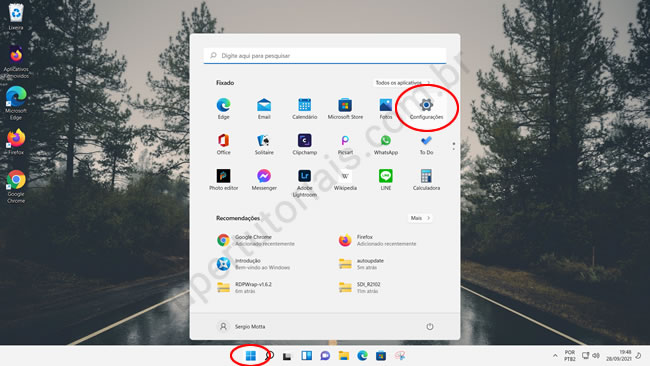
2. Clique em “Aplicativos” e abra a opção “Aplicativos padrão”.
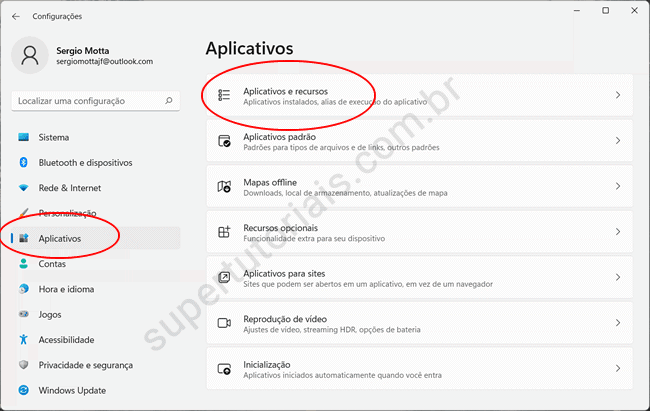
3. Clique no navegador que deseja definir como navegador padrão do Windows 11 na lista.
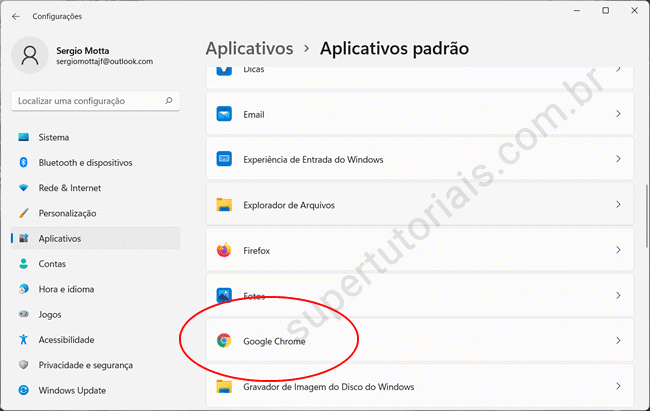
4. Na janela aberta, clique no ícone exibido do lado direito de um tipo de arquivo/protocolo.

5. A Microsoft pode tentar persuadir você continuar utilizando o Edge como o navegador padrão do WIndows 11. Portanto se a mensagem abaixo for exibida, clique na opção “Alternar mesmo assim”.
6. Selecione o mesmo navegador que selecionou no passo “3” para defini-lo como padrão.
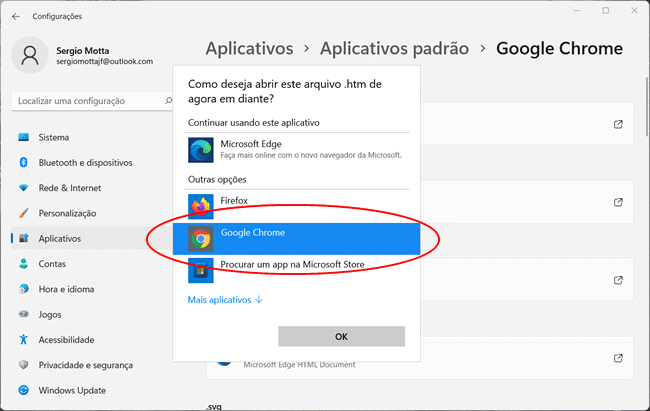
7. Repita os passos 4 e 6 para todos os tipos de arquivos/protocolos da lista abaixo:
- HTM
- HTML
- SHTML
- WEBP
- XHT
- XHTML
- FTP
- HTTP
- HTTPS
- MailTo
Pronto, uma vez terminado de substituir o Edge pelo navegador que você escolheu para todos os tipos de arquivos/protocolos acima, o navegador irá se tornar o navegador padrão do Windows 11.